В начале создания видового экрана на нем отображается вся карта. Затем можно увеличить изображение, чтобы просмотреть определенный фрагмент карты.
Учебный видеоролик
|
|
При наличии подключения к сети Интернет просмотрите видеоролик, чтобы подробнее узнать об изменении содержимого видового экрана. Действия, выполняемые в ходе этой процедуры, перечислены под окном видеоролика. |
Прим.: В этом упражнении используется карта, измененная в предыдущем упражнении.
- Должна быть открыта вкладка листа с новым видовым экраном, созданным в предыдущем упражнении. В противном случае откройте ее.
- Дважды щелкните в области нового видового экрана.
- Используйте любые команды AutoCAD Map 3D для зумирования и панорамирования, чтобы на этом фрагменте отображался нужный фрагмент карты.
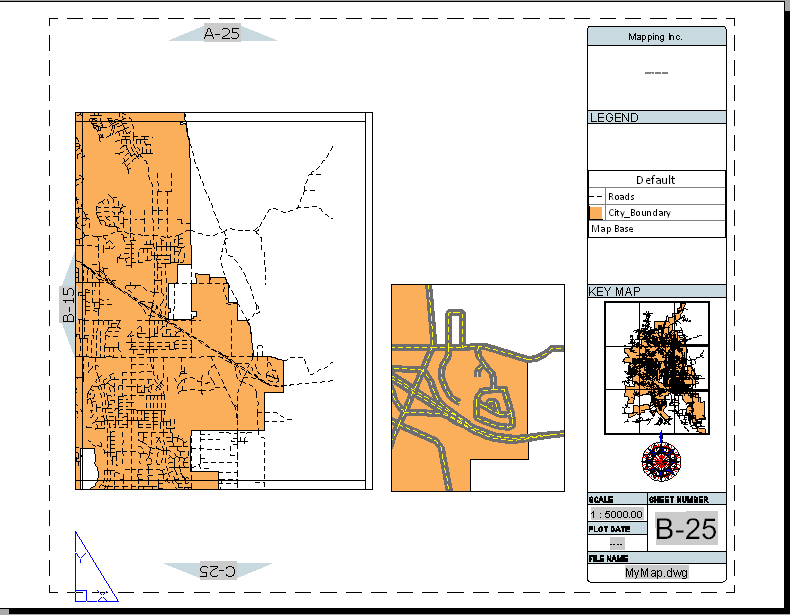
В данном примере для дорог определен композитный стиль, который отображается при увеличении карты. Инструкцию см. в разделеУрок 3. Изменение отображения в соответствии с уровнем зумирования учебного пособия "Создание карты".
Прим.: В реальной ситуации карта может иметь много слоев, и вкладка может быть переполнена ненужными данными. Для удаления ненужных слоев и упрощения вкладки можно использовать команду AutoCAD СЛОЙЗМР. Дополнительные сведения см. в справке по AutoCAD.
Этап работы
Создана вкладка на одном фрагменте карты. Она использована для отображения увеличенного фрагмента карты.
Для продолжения работы с этим учебным пособием перейдите к разделу Урок 5. Публикация альбома карт.